
Daftar Isi:
- Pengarang John Day [email protected].
- Public 2024-01-30 09:55.
- Terakhir diubah 2025-01-23 14:49.




Semua orang menyukai jam biner, terutama pembuat kutu buku seperti saya. Dalam instruksi ini saya akan menunjukkan kepada Anda, bagaimana Anda dapat membuat jam biner Anda sendiri menggunakan modul yang tersedia dan modul perfboard.
Saya tidak puas dengan desain jam biner siap pakai dari ebay atau sumber lain, jadi saya membuatnya sendiri. Ini hanya menggunakan satu warna, dan pelat mukanya simetris, yang membuatnya terlihat jauh lebih bagus.
Perlengkapan
Komponen:
- Arduino Nano (pengontrol apa pun dengan 18 output dan I2C)
- Modul DS1307 (DS3231 juga dapat digunakan)
- 18 pcs 5mm LED super terang (saya menggunakan yang biru)
- 18 pcs resistor 10kOhm (saya menggunakan SMD)
- 18 pcs resistor 100kOhm (saya menggunakan SMD)
- 18 pcs dioda generik
- konektor jack DC
- catu daya 12V
- Kotak kayu kecil
- kabel
- Tabung heat-shrink (opsional)
- Papan Perf
Peralatan:
- Besi solder dan solder
- Bor listrik
- Pistol lem panas
- Alat dasar
Langkah 1: Menyolder Papan LED
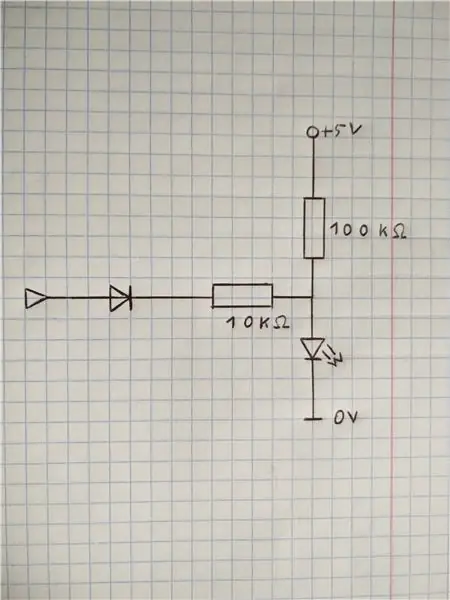
Pertama-tama Anda harus memilih ukuran jam Anda. Setelah jelas Anda harus memilih potongan perfboard dengan ukuran yang sesuai. Anda dapat dengan mudah memotongnya menjadi bentuk dengan menandainya dengan pisau utilitas beberapa kali dan menjepitnya. Anda harus menyolder LED di tempat dalam lima kolom. Kolom nomor 1, 3 dan 5 akan berisi 4 LED, sedangkan kolom nomor 2 dan 4 akan berisi 3 buah. LED pada perfboard akan terlihat seperti ini:
O----O---------OO----O---O----O---OO----O---O---O---- OO---O---O---O---O
Os mewakili posisi LED.
Kolom pertama menunjukkan jam dari 0 hingga 12 dalam biner. LED terendah adalah LSB dan LED tertinggi adalah MSB. Kolom kedua adalah puluhan menit dari 0 hingga 5. Kolom ketiga adalah sisa menit dari 0 hingga 9. Sisanya menunjukkan detik dengan cara yang sama seperti menit bekerja. Angka berikutnya menunjukkan waktu, di mana Os OFF dan Xs ON:
O--------O--------OO----O---O----O---OO----O---O---O---- OX---X---O---O----XWaktunya 1:10:01
X----O--------XO----O---O----X---OO---X---X---O---- OO---O---X---O----XWaktunya 8:23:49
Sambungan untuk LED ada di gambar langkah. Semua LED memiliki GND dan VCC yang sama pada koneksinya. Untuk VCC Anda dapat menggunakan 5V (atau 3.3V). Dengan resistor 100kOhm LED akan sangat redup. Jika Anda menyalakan LED dengan output Arduino, arus mengalir melalui resistansi yang lebih kecil (10kOhm) dan LED akan lebih terang. Jika tidak ada cukup perbedaan antara LED redup dan terang, Anda dapat menghubungkan papan LED VCC ke 3.3V. Dioda diperlukan dalam rangkaian, jadi jika output Anda ditarik rendah, arus masih mengalir melalui LED. Saya harap ini jelas untuk semua orang.
Untuk memiliki wajah yang relatif kecil saya menggunakan resistor SMD di bagian belakang perfboard. Anda dapat menggunakan resistor biasa (THD), jika Anda memiliki cukup ruang untuk itu. Saya juga harus menyolder dioda pada bagian perfboard terpisah, sekali lagi, karena ruang. Anda dapat menggunakan dioda SMD jika ada, jadi semuanya bisa masuk ke satu papan.
Solder kabel ke jalur GND dan VCC papan dan juga ke setiap anoda dioda biasa. Jika Anda juga ingin membuat papan dioda terpisah, buat sambungan antara katoda dioda dan resistor 10kOhm.
Kabel dari anoda dioda akan menuju ke output Arduino.
Langkah 2: Membuat Kotak

Setelah membuat papan LED jam kita, kita harus memilih wadah untuk itu. Saya memilih kotak perhiasan kecil. Sebenarnya saya memilih kotak terlebih dahulu dan membuat papan LED setelahnya, Anda juga bisa melakukannya.
Anda harus menandai posisi LED di bagian depan kotak Anda. Anda dapat menghitung posisi atau Anda dapat menggunakan perfboard lain untuk membantu Anda. Jarak antara lubang kecil adalah 2.54mm, atau 1/10 inci.
Setelah menandai 18 posisi di bagian depan kotak, Anda harus mengebor lubang. Saya membuat lubang 4mm, agar LED tidak mengintip, tetapi Anda dapat membuat lubang 5mm, sehingga LED juga akan terlihat dari samping. Anda juga harus mengebor lubang 8mm di bagian belakang kotak untuk konektor DC.
Anda dapat menggunakan cat atau pernis pada kotak kayu sekarang. Anda mungkin ingin melepas engsel dan kunci dari kotak sebelum itu. Setelah Anda puas dengan tampilannya, kencangkan kembali engsel dan kuncinya.
Langkah 3: Menghubungkan Semuanya
Anda akan membutuhkan beberapa kabel dan beberapa solder untuk langkah ini.
Anda harus menghubungkan konektor DC ke Arduino VIN dan GND. Jika Anda akan menggunakan catu daya 5V yang stabil, Anda dapat menghubungkannya ke Arduino 5V alih-alih VIN.
Modul RTC memiliki 4 pin: GND, 5V, SDA dan SCL. Hubungkan GND dan 5V ke Arduino GND dan 5V. Hubungkan SDA ke Arduino A4 dan SCL ke Arduino A5. Jika Anda menggunakan mikrokontroler lain, pastikan untuk memeriksa pin I2C.
Hubungkan papan LED VCC ke 5V atau 3.3V dan GND ke Arduino GND. Hubungkan anoda dioda sebagai berikut:
H1 D0H2 D1H4 D2H8 D3
M10 D4M20 D5M40 D6
M1 D7M2 D8M4 D9M8 D10
S10 D11S20 D12S40 D13
S1 A0S2 A1S4 A2S8 A3
H1 berarti bit paling tidak signifikan dari kolom jam. Ini adalah LED kiri bawah. S8 mewakili 8 detik, ini adalah LED kanan atas.
Langkah 4: Pemrograman

Sebelum mengunggah apa pun, Anda harus mengunduh pustaka RTC dan kode program saya. Setelah mengunduh, pindahkan perpustakaan RTC ke folder perpustakaan Arduino dan proyek ke folder proyek Anda. Anda harus memulai atau memulai ulang IDE setelah ini.
Sebelum mengupload kode program saya, kita harus menulis data waktu yang benar ke dalam chip RTC. Pastikan baterai terisi daya sebelum melakukan ini. Buka contoh "Setel waktu dan tampilan" dari perpustakaan RTC. Isi nilai waktu yang benar. Kami tidak terlalu peduli dengan tanggalnya, Anda bisa membiarkannya apa adanya, atau mungkin juga mengisinya. Nilai waktu akan ditulis ke chip RTC ketika kami mengunggah kode dan Arduino kami mulai. Penting untuk tidak mengatur ulang pengontrol. Anda juga dapat mengatur waktu satu menit ke depan, sehingga jam Anda tidak akan tertunda dengan waktu pengunggahan dan waktu mulai.
Pastikan untuk memilih port dan jenis papan yang tepat sebelum menekan tombol unggah.
Setelah mengunggah contoh RTC, Anda harus mengunggah sketsa saya tanpa mencolokkan Arduino, karena setiap reset akan mengatur waktu yang diberikan dalam contoh. Setelah Anda mengunggah program saya, waktu akan muncul di LED. Periksa apakah semuanya berfungsi dengan benar (seharusnya). Jika semuanya baik-baik saja, Anda dapat mulai menggabungkan semuanya.
Langkah 5: Selesaikan



Setelah Anda melepaskan Arduino Anda, jam tidak akan melupakan waktu sampai baterai RTC kehabisan energi. Anda sekarang dapat mengamankan semuanya di tempatnya. Gunakan lem panas, epoksi, selotip dua sisi, sekrup, baut atau apa pun yang Anda inginkan.
Hubungkan jam Anda ke 12V (atau voltase yang Anda gunakan) dan tonton dan sukai. Saya juga menambahkan lapisan bias dari monitor di bagian depan, sehingga terlihat lebih baik. Anda juga dapat menambahkan selembar kertas, atau sesuatu untuk mencapai efek visual yang berbeda. Silakan berbagi dengan saya ide-ide Anda.
Saya harap Anda menyukai instruksi ini, dan mungkin seseorang akan merasa berguna. Jangan ragu untuk mengajukan pertanyaan di komentar. Instruksi ini untuk kontes Warna Pelangi dengan warna biru cerahnya.
Direkomendasikan:
Jam Biner Mikro: 10 Langkah (dengan Gambar)

Micro Binary Clock: Setelah sebelumnya membuat Instructable (Binary DVM), yang memanfaatkan area tampilan terbatas menggunakan biner. Itu hanya langkah kecil setelah sebelumnya membuat modul kode utama untuk konversi Desimal ke Biner untuk membuat Jam Biner tetapi t
Jam Biner Sejati Dengan Sinkronisasi NTP: 4 Langkah

Jam Biner Sejati Dengan Sinkronisasi NTP: Jam biner sejati menampilkan waktu dalam sehari sebagai jumlah pecahan biner sehari penuh, berbeda dengan "jam biner" tradisional. yang menampilkan waktu sebagai digit desimal yang dikodekan biner sesuai dengan jam/menit/detik. Tradisi
Tampilan Jam Biner BigBit: 9 Langkah (dengan Gambar)

Tampilan Jam Biner BigBit: Dalam Instructable (Microbit Binary Clock) sebelumnya, proyek ini ideal sebagai alat desktop portabel karena tampilannya cukup kecil. Oleh karena itu, tampaknya tepat bahwa versi berikutnya adalah versi rak atau dinding tetapi jauh lebih besar
Jam Alarm Biner Arduino DIY: 14 Langkah (dengan Gambar)

Jam Alarm Biner Arduino DIY: Ini adalah jam biner klasik lagi! Tapi kali ini dengan lebih banyak fungsi tambahan! Dalam instruksi ini, saya akan menunjukkan kepada Anda cara membuat jam alarm biner dengan Arduino yang dapat menunjukkan tidak hanya waktu, tetapi tanggal, bulan, bahkan dengan timer dan alarm yang menyenangkan
Jam Meja Biner: 9 Langkah (dengan Gambar)

Jam Meja Biner: Jam Biner luar biasa dan eksklusif untuk orang yang mengetahui biner (bahasa perangkat digital). Jika Anda seorang teknisi, jam aneh ini cocok untuk Anda. Jadi, buat sendiri dan rahasiakan waktu Anda! Anda akan menemukan banyak c
